Netflixの動画をオフラインでたいなら、この記事がお役に立てます。ここではWindows PCでNetflixを画面録画する方法をご紹介します。
Netflixは世界最大のオンラインビデオストリーミングサービスとして知られていますが、ダウンロード機能はありません。したがってNetflixを保存するにはダウンロードソフトではなく高画質でNetflixを画面録画できるソフトを使うべきです。
Netflixは、ニコニコ、YouTube、Twitterなどの他のウェブサイトとは異なり、サードパーティーのソフトウェアで動画URLを分析して映画やテレビ番組をダウンロードすることはできません。しかし、Netflixをオフラインで見ることが不可能というわけでもありません。お気に入りのNetflixの映画やテレビ番組を画面録画してオフラインで保存することができます。以下の内容では、最高のNetflix画面録画ソフトを利用してWindows PCでNetflixを画面録画して保存する方法をご紹介します。
WonderFoxは、販売、配布、商業利用のためにインターネットから著作権のあるコンテンツをダウンロード又は記録することを禁じます。本文で紹介するNetflix画面録画方法はあくまで私的利用の範囲内でご参考ください。また、全てのご利用は自己責任でお願いします。
WonderFox HD Video Converter Factory Proは多機能のPC画面録画ソフトです。映画やテレビ番組などNetflixを簡単に画面録画できるだけでなく、動画に字幕を付けることもできます。また、動画サイズ圧縮、動画分割・結合などの編集もサポートします。
PCでNetflixの動画を画面録画するのに最高の録画ソフトWonderFox HD Video Converter Factory Proをおすすめします。使用時間には制限がなく、録画の品質も必要に応じて選択できます。画面録画したNetflix動画はMP4とMKV、MOV、AVIで出力することができ、必要あればこの四つの形式をWMVやMPG等ほかの形式に変換することができます。そして必要あれば、Netflixの音声のみを録音してWAVやMP3等で出力することができます。編集ツールも搭載されており、画面録画したNetflix動画を切り取り・切り抜き等で編集したり、ファイルサイズを圧縮したり、解像度やボリューム等のパラメータをカスタマイズしたりすることもサポートします。また、このソフトには強力な「ダウンロード」機能が搭載されており、URLを解析してYouTube等1000以上のサイトから動画/音楽をダウンロードすることができます。
次にこの素晴らしいソフトを利用してWindows PCでNetflixを画面録画して保存する手順をご説明します。
手順を読む前にはまずこのNetflix画面録画ソフトをお使いのWindows PCに無料ダウンロードしてインストールしてください。
WonderFox HD Video Converter Factory Proを立ち上げ、メイン画面で「録画」を選択してNetflix画面録画インターフェースを開きます。
まず、録画したいNetflix動画をフルスクリーンモードに切り替えて、ソフトウエアで「全画面モード」を選択します。
必要に応じて出力動画の形式やフレームレート、品質などを設定します。
Netflixの動画を画面録画する際に音声も一緒に記録するには「システム音」のチェックを入れる必要があります。
画面右下の「▼」アイコンをクリックして画面録画で保存したNetflix動画の保存先を設定します。
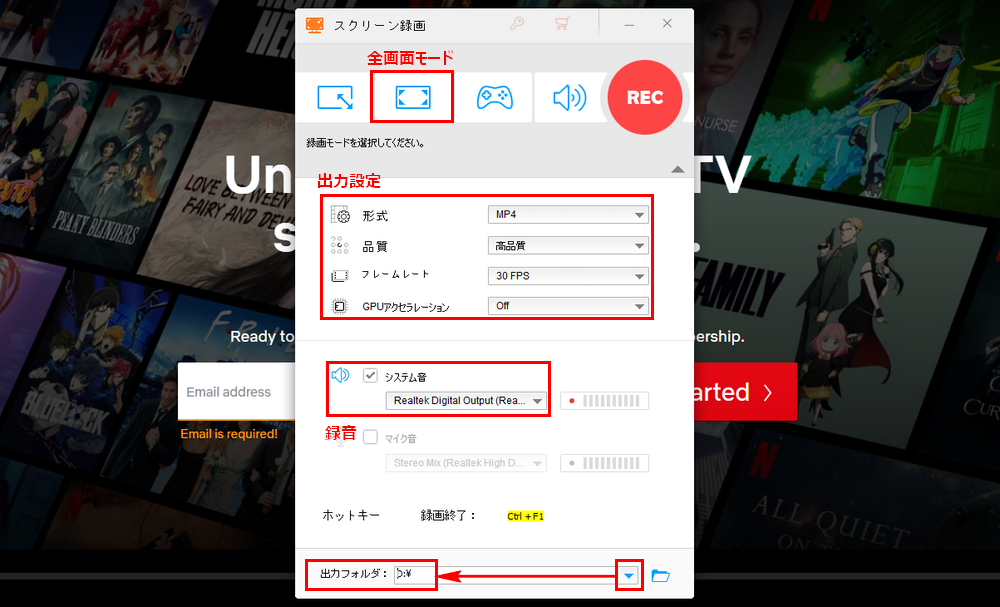
設定が終わったら、「REC」 をクリックすると、5秒のカウントダウン後、Netflixの画面録画が開始し、同時にNetflix動画を再生する必要があります。動画の上にステータスバーが表示され、録画が進行中であることを示します。録画が完了したら、上の赤いボックスをクリックするか、ショートカットキー「Ctrl+F」を直接押します。画面録画で保存したNetflix動画は、設定したフォルダに保存されます。
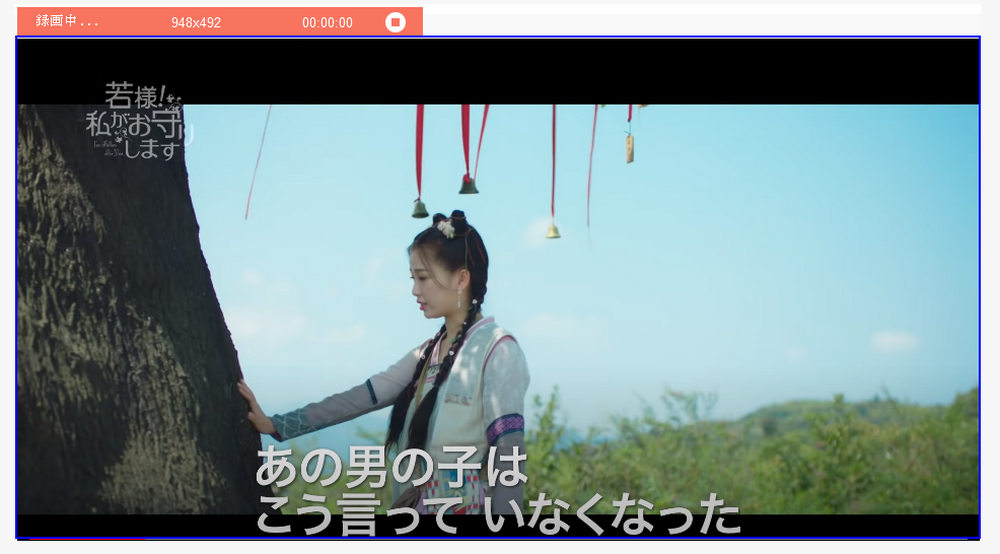
上記で最高のNetflix画面録画ソフトWonderFox HD Video Converter Factory Proを使ってWindows PCでNetflixの動画を画面録画して保存する方法をご紹介いたしました。お役に立てますと幸いです。さっそくこの素晴らしいソフトをインストールしてNetflix動画を画面録画しましょう!

WonderFox DVD Ripper Pro
WonderFox DVD Ripper Proには最新のDVD暗号解読技術が搭載されており、DVDに収録されている映画やテレビ番組のタイトルを簡単に分析することができます。また、500種類以上のフォーマットとデバイスに対応しているため、DVDを任意の動画ファイルに変換できます。
WonderFox Softプライバシーポリシー | Copyright © 2009-2025 WonderFox Soft, Inc. All Rights Reserved.